Google AdSenseに掲載サイトを追加する方法

大変な苦労をして、審査に合格したグーグルアドセンス。
審査に合格すると、追加するサイトの審査はありません。
ですから、私のこちらのサイトも追加しようと思い、これまで記事の修正を行ってきました。
サイトを追加してみたのでその追加方法の紹介です。
サイト追加
ログインしたら、
① 設定をクリック
② 自分のサイトをクリック
③ ![]() をクリック
をクリック
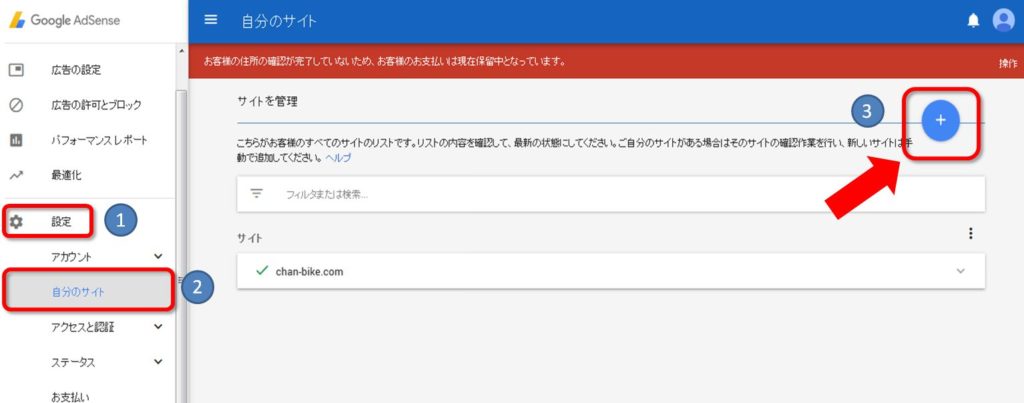
先ほどの③の ![]() 部分にマウスカーソルを置いてみると「新しいサイトを作成」と説明が出てきます。
部分にマウスカーソルを置いてみると「新しいサイトを作成」と説明が出てきます。
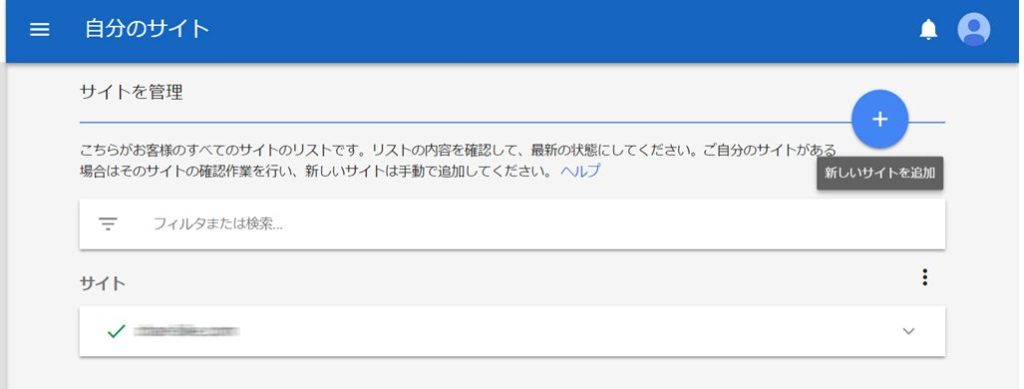
クリックすると、「新しいサイトを追加」と出ますので、追加したいサイトのアドレスを追加しましょう。
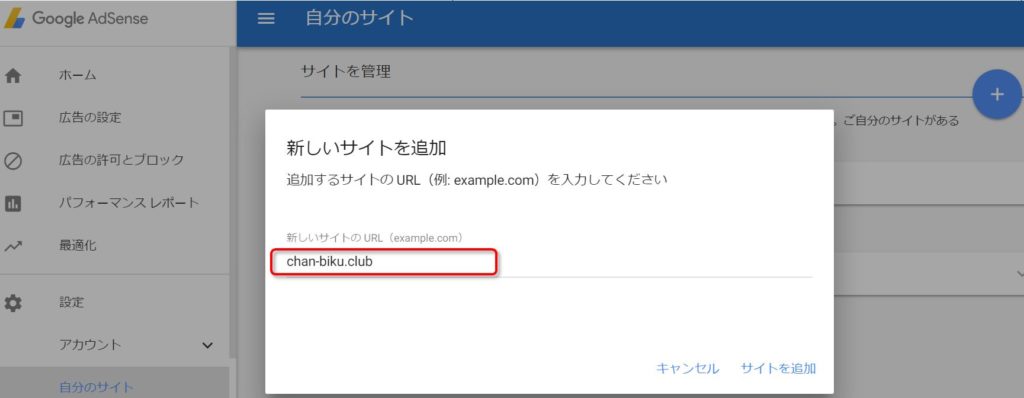
サイト追加の確認
以下のように新しくサイトが下に追加されたか確認しておきましょう。
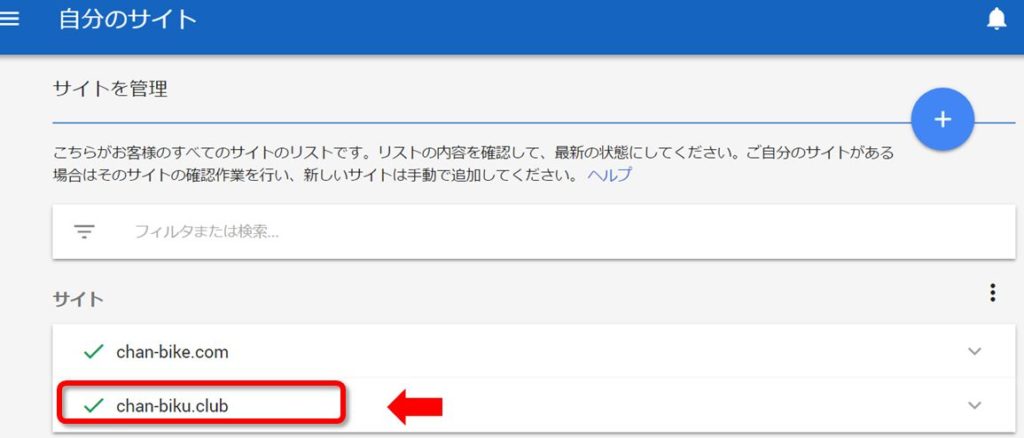
これで、二つのサイトとなりましたね。
確認済みサイトを承認する
サイト認証をしておかないと、クリックされても収益に反映されません。しっかりと承認させておきましょう!
確認済みサイトを承認する方法は、AdSense アカウントにログインします。
① 左側のナビゲーション パネルで [設定] をクリックします。
② 「自分のサイト」をクリック
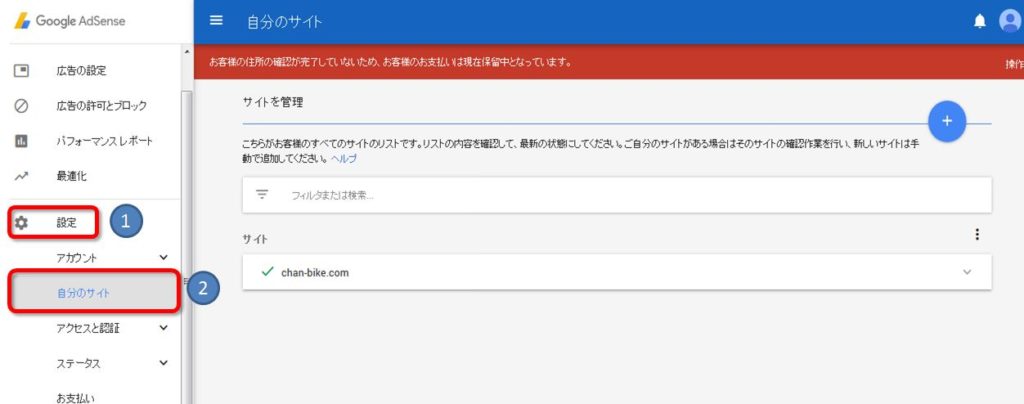
「サイトを管理」 ページで、その他アイコン をクリックします。
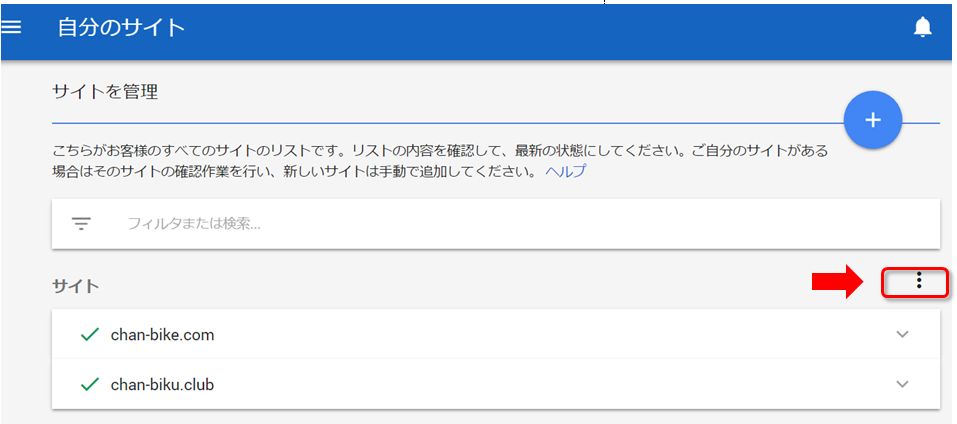
サイトの認証
さきほどのをクリックしたら以下の画面になるのでサイトの認証をクリックします。
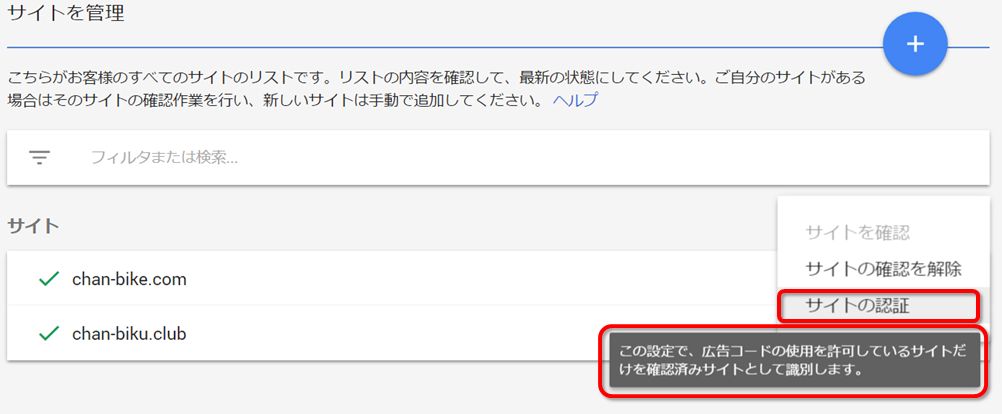 下の赤枠は、サイトの認証の上にマウスカーソルをあてると出てきます。 内容は
下の赤枠は、サイトの認証の上にマウスカーソルをあてると出てきます。 内容は
この設定で、広告コードの使用許可しているサイトだけを確認済みサイトとして識別しています。
と説明されています。
サイト認証をクリックすると
以下のような画面が出てきます。
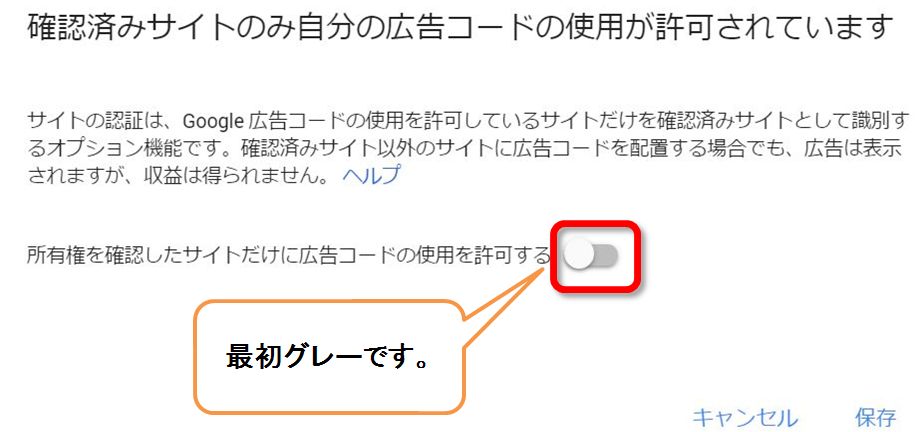
① 「所有権を確認したサイトだけに広告コードの使用を許可する」の隣のボタンをドラックしてオン![]() にします。
にします。
② 保存をクリックします。
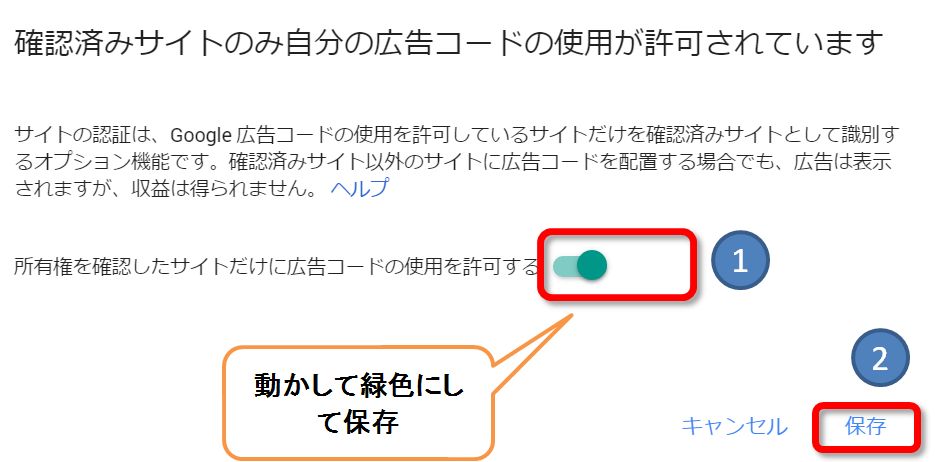
自分のサイトの確認
以下のように 
![]() となっていればokです。
となっていればokです。
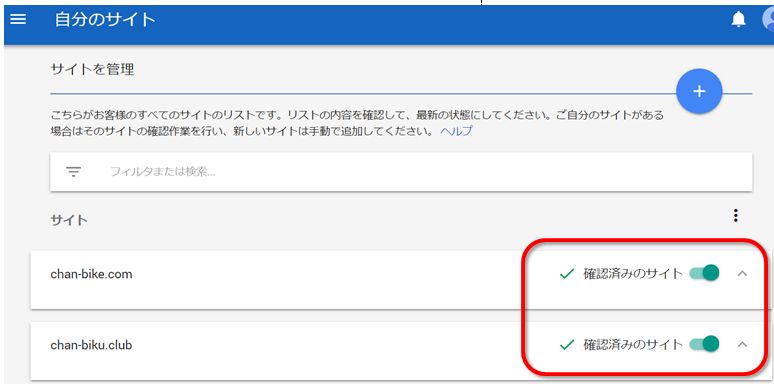
これで、サイトの追加が出来ました。
あとは、広告を貼り付ける設定をしてグーグルから広告が貼られるのを待ちましょう!